Как да премахнете бутона за разширение в Google Chrome
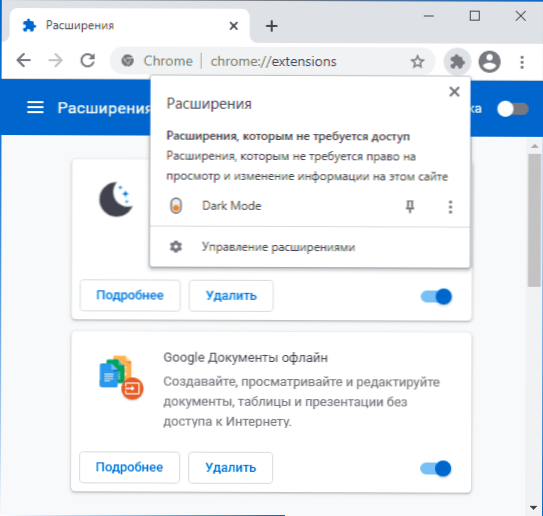
- 1143
- 200
- Ray Ward
Ако в Google Chrome има разширения на трета страна, бутонът за разширение под формата на елемент на мозайката ще бъде показан вдясно от адресния ред, а отделните разширения могат да добавят свои собствени бутони на същото място.
В тази проста инструкция, подробно относно начините за премахване на бутоните за разширения до адресния ред на Google Chrome (общ бутон или бутон на индивидуални разширения), както и видеоклип, при който целият процес е показан ясно.
- Как да премахнете бутона под формата на мозайка в Google Chrome
- Премахваме специфичния бутон за разширяване до адречния ред
- Видео инструкция
Как да премахнете бутона за разширения под формата на елемент на мозайки вдясно от адресния ред
Бутонът за разширяване се показва в адресния ред на Google Chrome, само ако има инсталирани трети разширения на партията, тъй като той може да бъде премахнат, като просто ги изтриете в менюто - допълнителни инструменти - разширяване - разширяване. Но можете да направите без него.
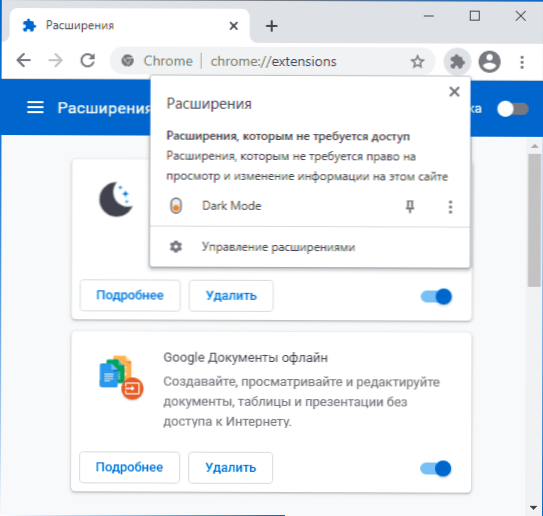
За да не се показва бутонът, преди това беше възможно да се промени една настройка Хром: // знамена, Но в най -новите версии на Chrome този метод не работи, сега е необходимо да се направи следното:
- Отворете свойствата на етикета на Google Chrome. Ако етикетът е на работния плот, щракнете върху него с правилния бутон на мишката и изберете "Свойства". Ако сте в лентата на задачите, след това поставете в адречния ред на проводника
%AppData%\ Microsoft \ Internet Explorer \ Quick Launch \ Потребител, прикрепен \ лента на задачите
Намерете желания пряк път и отворете свойствата му. Ако в менюто "Старт" щракнете върху етикета с десния бутон на мишката, изберете "допълнително" - "Отидете в подреждането на файла" и след това отворете свойствата на етикета. - В раздела „етикет“ в полето „Обект“, след затваряне на оферти, добавете
--Disable-features = ExtensionStoolBarmenu
И използвайте настройките.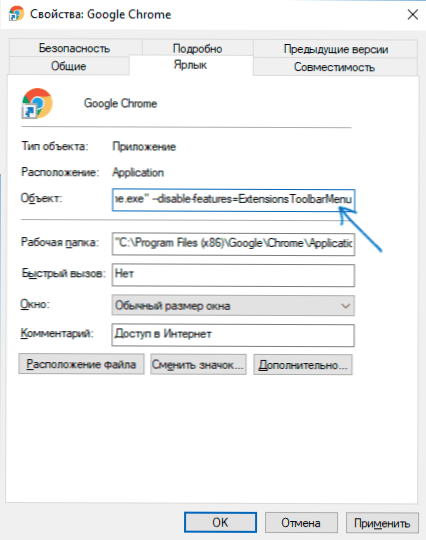
- Готов, сега, когато стартирате Chrome, използвайки този пряк път, разглежданият бутон няма да се показва.
Премахваме конкретния бутон за разширение от адречния ред
Ако има бутон за контрол на разширенията, който премахнахме в предишната стъпка, като щракнем върху него, можем да поправим или развием иконите на отделните разширения до целевата линия. Но след като изключим този бутон, всички икони за разширяване ще се показват по подразбиране, но можем да ги премахнем и тях.
Ако натиснете десния бутон по бутона на всяко разширение, в контекстното меню ще видите елемента „Скриване в менюто на Chrome“.
Ако го натиснете, бутонът ще изчезне в главния прозорец на Google Chrome и ще се появи в горната част на менюто, причинено от натискане на три точки вдясно.
Видео инструкция
Това е всичко: Както можете да видите, действието е много просто и, сигурен съм, че дори и най -начинаещият потребител ще се справи.
- « Как да активирате процента на заряда на батерията на MacBook
- Бутон, за да проведете среща в Windows 10 - как да деактивирате, върнете се и защо имате нужда »

